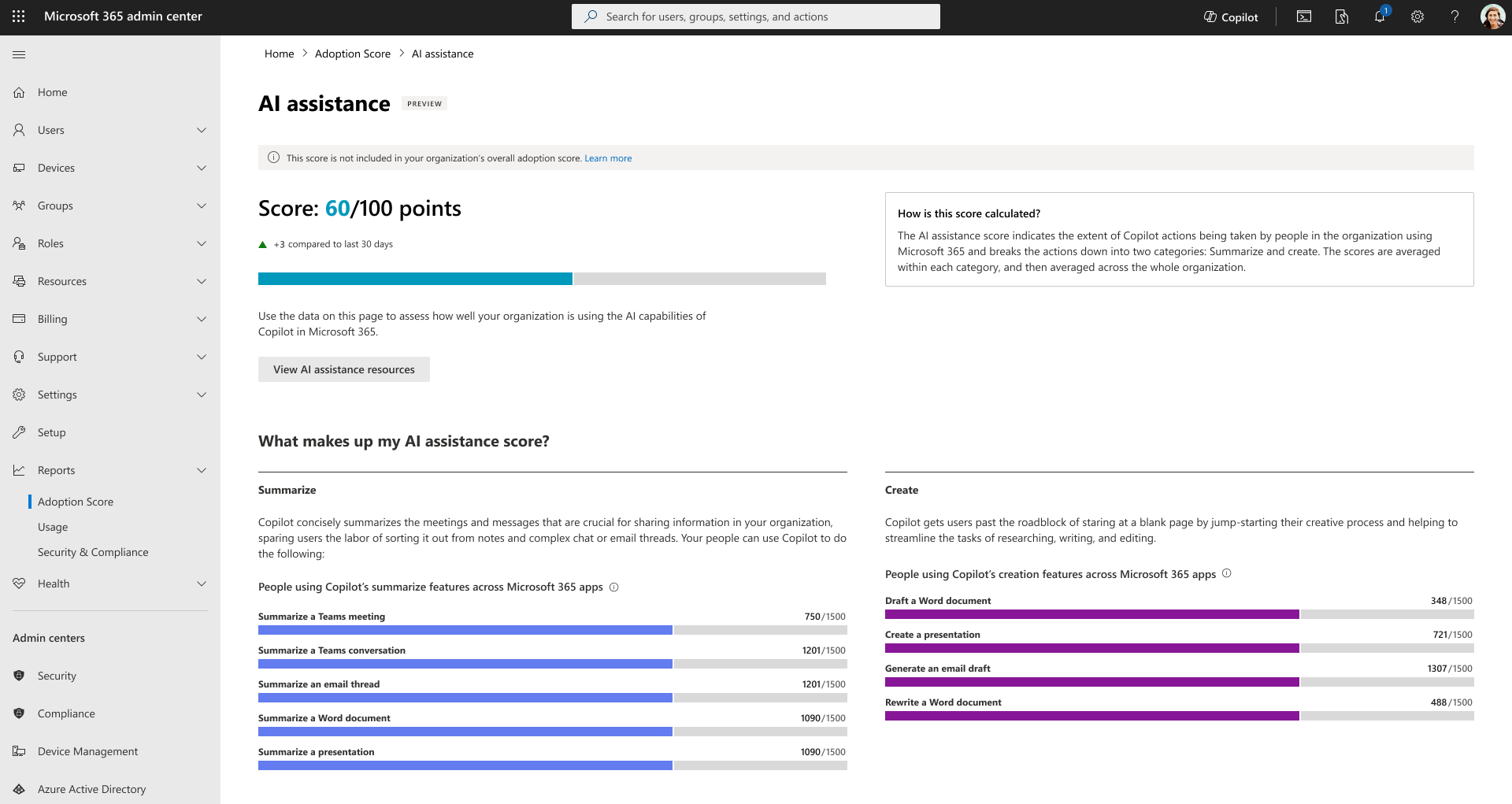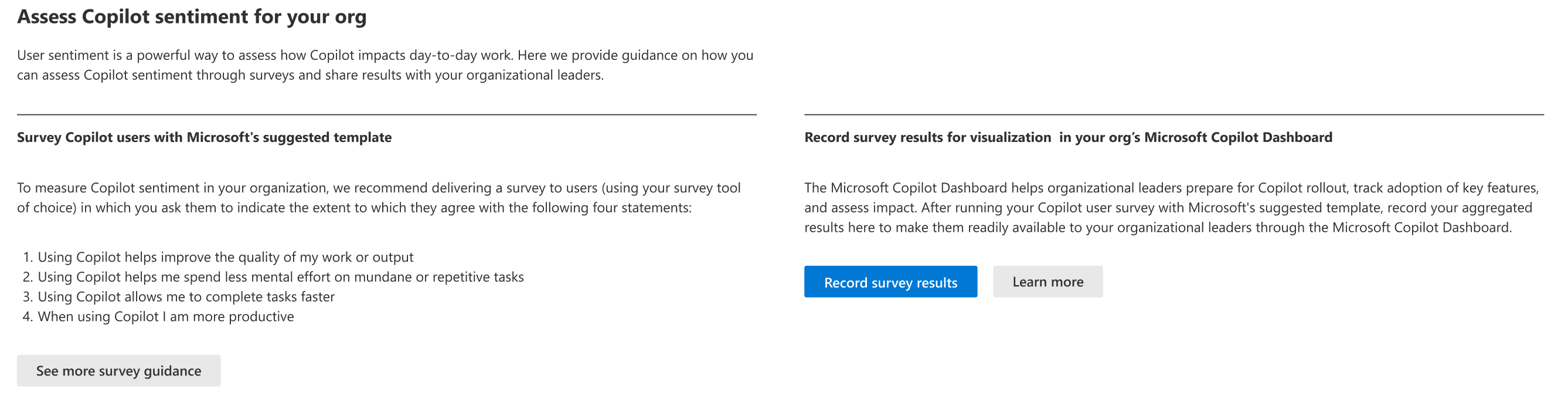導入スコアの AI アシスタンス カテゴリ
AI が組織内のユーザーの日常のエクスペリエンスに急速に入ると、AI アシスタンスと呼ばれる新しい People Experience カテゴリが表示され、今後数週間でロールアウトするように設定されます。
まず、100 ポイントスケールでスコアを提供し、組織内のユーザーが Microsoft 365 に Microsoft Copilot を採用している状態をすばやく評価します。
Teams 会議、チャット、Outlook でのメール、Word やPowerPointのドキュメントなど、組織が Copilot を使用して組織内のコンテンツを要約して作成している状況など、影響を与える特定の機能やアクティビティを調べることで、AI アシスタンス スコアを構成する内容について詳しく説明できます。
前提条件
Copilot Insights の使用を開始するには、組織内のユーザーに次のライセンスが必要です。
- Microsoft Copilot
過去 28 日間に少なくとも 1 回 Copilot でユーザーがアクティブになると、分析情報が表示されます。
スコアリング フレームワーク
組織の AI アシスタンス スコアは、ユーザーが過去 28 日以内に Microsoft 365 のアプリ間で Copilot 機能を一貫して使用しているかどうかを組織レベルで測定します。
スコアは個々のユーザー レベルでは提供されません。
全体的なスコア
全体的なスコアは、個々のユーザー (またはテナント) が、ドキュメント、電子メール、プレゼンテーションの要約と作成に Copilot の機能をどの程度使用しているかを示す測定値です。 このスコアは RL28 日の時間枠で計算され、さまざまな分析情報にわたるユーザーのアクティビティが考慮されます。 このスコアの主な目標は、ユーザーが Copilot のベスト プラクティスに従うことを奨励することです。これにより、最終的にスコアが高くなります。
また、ユーザー スコアは、個々のユーザーの使用強度と、Copilot アクティビティの使用可能な使用率しきい値 (現在 12 日間) を考慮して計算されます。 テナント AI アシスタンス スコアは、各テナントのユーザー スコアと、Copilot を使用できる個人の数の組み合わせによって作成されます (検討対象のアプリケーションの場合)。
スコアを構成するもの
分析情報には、集計と作成の 2 つのセクションがあります。
[Summarize]\(要約\) セクションでは、会議やメッセージ間のすべての情報とデータの要約がキャプチャされ、ユーザーはメモや複雑なチャットやメール スレッドから整理する手間を省くことができます。
[作成] セクションでは、クリエイティブ プロセスをすぐに開始し、Copilot 機能を利用して Microsoft 365 のアプリ間で調査、書き込み、編集のタスクを効率化することで、空白のページを見つめるという障害を乗り越えるユーザー アクションをキャプチャします。
各分析情報は、過去 28 日間に実行が有効になっている合計数のうち、少なくとも 1 回、これらのアクションを実行している組織内の Copilot 対応ユーザーの数をキャプチャします。 分析情報の詳細については、次のセクションを参照してください。
要約する
- Teams 会議の要約: これは、Microsoft Teamsで Copilot を使用して会議を要約するユーザーの数を表します。
- Teams の会話の要約: これは、Microsoft Teamsで Copilot を使用して Teams の会話を要約するユーザーの数を表します。
- 電子メール スレッドを要約します。 これは、Outlook で Copilot を使用して電子メール スレッドを集計するユーザーの数を表します。
- Word 文書の要約: これは、Microsoft Word で Copilot を使用して Word 文書を要約するユーザーの数を表します。
作成
- Word 文書の下書き: これは、Copilot を使用して Microsoft Word で文書の最初の下書きを開始するユーザーの数を表します。
- プレゼンテーションの作成: これは、Copilot を使用して Microsoft PowerPointでプレゼンテーションの最初のドラフトを開始するユーザーの数を表します。
- メールの下書きを生成する: これは、Copilot を使用して Microsoft Outlook でメールの最初の下書きを開始するユーザーの数を表します。
- Word 文書を書き換える: これは、Copilot を使用して Microsoft Word のコンテンツを変更するユーザーの数を表します。
注:
特定のユーザー グループを採用スコアでユーザー エクスペリエンス分析情報の計算からオプトアウトする設定を選択した場合、AI アシスタンス カテゴリでは、現在のリリースに対するオプトアウトは考慮されません。 これは、今後のリリースで変更される予定です。
センチメント調査のアップロード エクスペリエンス
このセクションでは、Copilot アンケートの結果をアップロードして 、Microsoft Copilot ダッシュボードに表示させることができます。
注:
このページでは結果を表示できません。これらは Microsoft Copilot ダッシュボードでのみ使用できます。
この機能を使用して、組織のリーダーに、Copilot から受ける AI 支援についてユーザーがどのように感じているかについての分析情報を一元的に提供します。
この機能は、グローバル管理者のみが使用できます。 このロールを持たないユーザーは、Microsoft 365 管理センターで表示できません。
アンケート データをアップロードする
Microsoft 365 管理センターのセンチメントアンケートアップロード機能にアクセスするには、次の手順に従います。
- Microsoft 365 管理センターで、[レポート>Adoption スコア] に移動します。
- AI アシスタンスに移動し、[ 詳細の表示] を選択します。
- [AI アシスタンス] ページで、[ 組織の Copilot センチメントを評価 する] に移動し、[ アンケート結果の記録] を選択します。
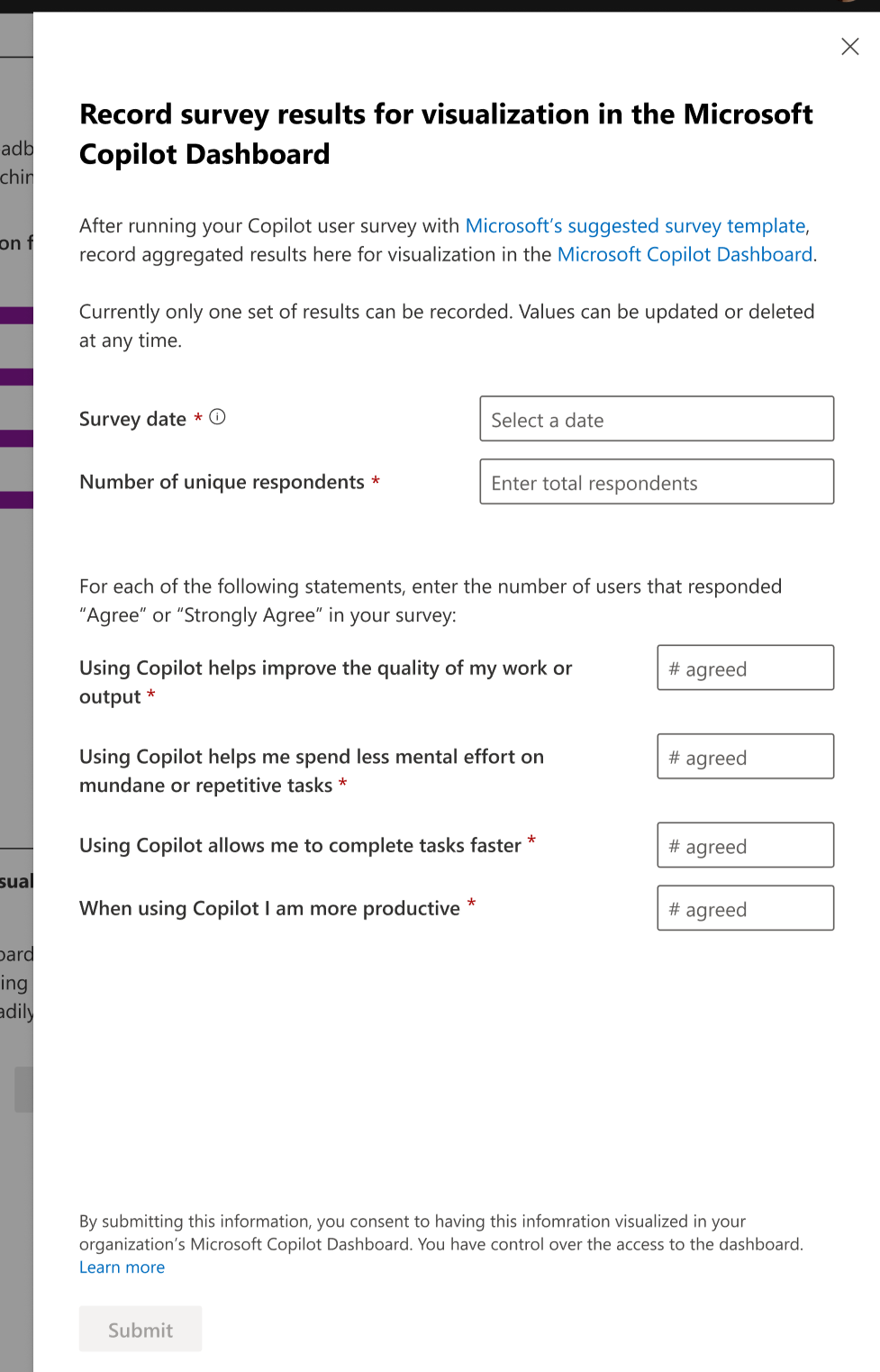
時間の経過に伴う結果の更新
新しいアンケート データは、ユーザーからの最新のフィードバックで Copilot ダッシュボードを更新したままにしておきたい頻度でアップロードできます。
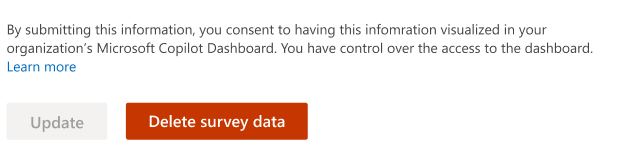
既存のアンケート データを削除または上書きする場合は、ページの下部にある [削除] または [上書き] ボタンを選択します。 これらのアクションは元に戻すことはできません。
Copilot のアンケートの提案に関する質問
組織内の Copilot ユーザーのセンチメントを測定するには、次の 4 つのステートメントで同意のレベルを示すように求めるアンケートをユーザーに提供することをお勧めします。
Copilot を使用すると、仕事や出力の品質を向上させることができます
Copilot を使用すると、日常的または反復的なタスクに対する精神的な労力を減らすことができます
Copilot を使用すると、タスクをより迅速に完了できます
Copilot を使用する場合、生産性が向上します
これらのそれぞれに対して、ユーザーが「強く同意しない」、「同意しない」、または「声明に強く同意する」かをユーザーに示すことを許可することをお勧めします。 その後、"同意する" 応答と "強く同意する" 応答を組み合わせて、各ステートメントに同意したユーザーの割合を計算し、このタブに示されている Microsoft ベンチマークと結果を比較できます。
ユーザーアンケートは、これらの 4 つのステートメントに限定する必要はありませんが、Microsoft のベンチマーク結果と簡単に比較できるように、少なくともそれらを含めることをお勧めします。
フィードバック
以下は間もなく提供いたします。2024 年を通じて、コンテンツのフィードバック メカニズムとして GitHub の issue を段階的に廃止し、新しいフィードバック システムに置き換えます。 詳細については、「https://aka.ms/ContentUserFeedback」を参照してください。
フィードバックの送信と表示